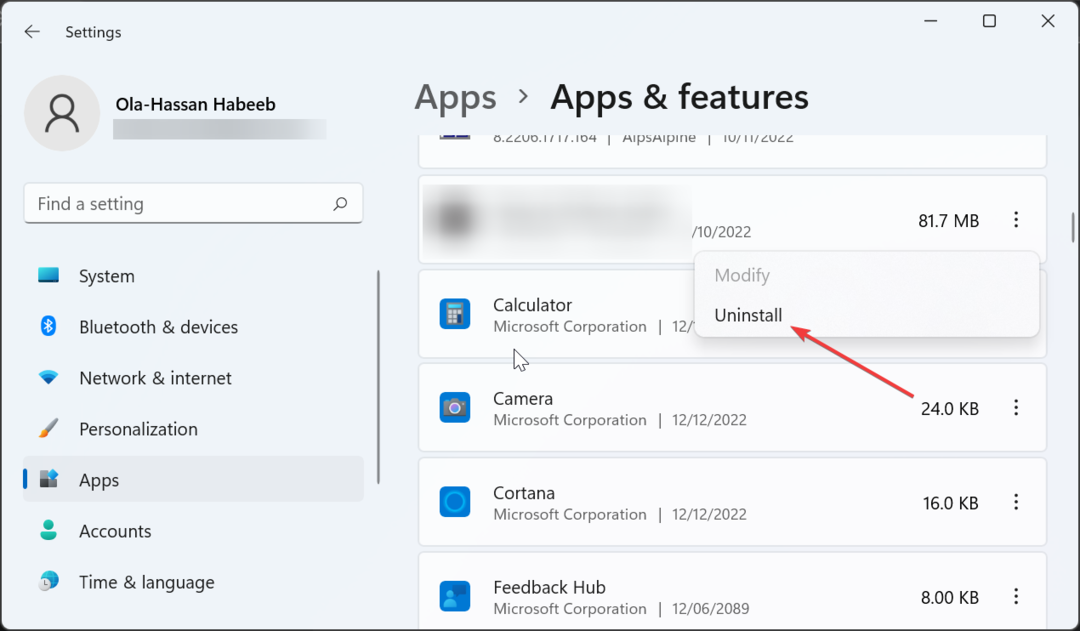- บางครั้ง Cisco Systems มีความหมายเหมือนกันกับโซลูชันฮาร์ดแวร์และซอฟต์แวร์ด้านการสื่อสารและเครือข่าย
- การติดตั้งไคลเอนต์ Cisco VPN บน Windows 10 เกี่ยวข้องกับการเปลี่ยนแปลงรีจิสทรี ดังนั้นโปรดสร้างข้อมูลสำรองไว้ล่วงหน้า
- หากคุณเป็นแฟนของแบรนด์นี้ ติดตามข่าวสารและอ่านคำแนะนำจากเรา ส่วนซิสโก้.
- บทความนี้เป็นส่วนหนึ่งของ คำแนะนำวิธีใช้ VPN จากเว็บไซต์ของเรา

หากคุณเป็นคนหนึ่งที่ต้องการให้แน่ใจว่าจะไม่มีอะไรเลวร้ายเกิดขึ้นในขณะที่เชื่อมต่อกับเครือข่ายที่ไม่ปลอดภัย คุณคงเคยได้ยินมาบ้าง VPN.
VPN ย่อมาจาก Virtual Private Network และสามารถช่วยปกป้องการเชื่อมต่ออินเทอร์เน็ตของคุณโดยอุโมงค์การเชื่อมต่อระหว่างจุดปลายทั้งสองและเข้ารหัสข้อมูลที่ส่งหรือรับทั้งหมด นอกจากนี้ยังมีชั้นเพิ่มเติมของ ความปลอดภัย รวมอยู่ด้วยเนื่องจากคุณจะต้องตรวจสอบสิทธิ์เพื่อเข้าถึงข้อมูล
มีหลายบริษัทที่ให้บริการเซิร์ฟเวอร์ VPN แต่ Cisco ที่มีความปลอดภัยและเป็นที่นิยมมากที่สุดบริษัทหนึ่ง วันนี้เราจะมาสอนวิธีเปิดใช้งาน ซิสโก้ ไคลเอนต์ VPN บน Windows 10.
ข้อกำหนด:
- พีซีที่ทำงานบน Windows 10
- Cisco VPN Client v5.0.07.0440 (ตรวจสอบกับผู้ดูแลระบบเครือข่ายของคุณ)
- Citrix Deterministic Network Enhancer (DNE) Update
- ข้อมูลประจำตัวผู้ดูแลระบบ
เมื่อคุณปฏิบัติตามข้อกำหนดทั้งหมดแล้ว คุณจะสามารถเริ่มการติดตั้งและกำหนดค่า ไคลเอนต์ VPN บนพีซี Windows 10 ของคุณโดยทำตามขั้นตอนต่อไปนี้:
- หากคุณติดตั้งไคลเอนต์ Cisco VPN เวอร์ชันก่อนหน้า คุณจะต้องถอนการติดตั้งและรีบูตโหนด
- หลังจากนั้น ติดตั้ง Citrix DNE Update ซอฟต์แวร์ แต่ตรวจสอบให้แน่ใจว่าตรงกับสถาปัตยกรรมของคอมพิวเตอร์ของคุณ (32 บิตหรือ 64 บิต)
- ติดตั้งไคลเอนต์ Cisco VPN เวอร์ชัน 5.0.07.0440 และรีบูตคอมพิวเตอร์ของคุณหลังจากการติดตั้งเสร็จสมบูรณ์ (หากได้รับการร้องขอ)
- ตอนนี้คุณจะต้องเปิดตัวแก้ไขรีจิสทรี เมื่อต้องการทำเช่นนี้ ให้กด press Windows ปุ่มเขียน regedit และคลิกขวาที่มัน

- เมื่อ Regedit เปิดแล้ว ให้ไปที่
HKEY_LOCAL_MACHINESYSTEMCurrentControlSetServicesCVirtA, ค้นหา ชื่อที่แสดง คีย์ และดับเบิลคลิกเพื่อแก้ไขรายการ - เปลี่ยนจาก
@oem8.ifn,%CvirtA_Desc%;Cisco Systems VPN Adapterถึง Cisco Systems VPN Adapter; - ตอนนี้ คุณจะต้องปิด Registry Editor เปิดซอฟต์แวร์ Cisco VPN Client และกำหนดค่าให้เชื่อมต่อกับเซิร์ฟเวอร์ VPN ของคุณ
คำแนะนำ: โปรดทราบว่าในบางครั้ง คุณอาจสังเกตเห็นว่า Windows 10 ตั้งค่าสถานะแอปพลิเคชันว่าไม่ได้รับการสนับสนุนและปิดใช้งานบริการ คุณสามารถแก้ไขได้โดยเปิด Services.msc ค้นหารายการบริการที่ชื่อ ซิสโก้ ซิสเต็มส์ อิงค์ บริการ VPN, คลิกขวาที่มันแล้วเลือก เริ่ม.
หากการอัปเดตล่าสุดของ Windows ทำให้แอปไม่ทำงานตามที่ควรจะเป็น Cisco ขอแนะนำให้ใช้ ลูกค้า AnyConnect MobilityMobilityซึ่งมีไคลเอนต์ VPN และโซลูชันอื่นๆ ในแพ็คเกจเดียว
![ติดตั้งไคลเอนต์ Cisco VPN บน Windows 10 [คู่มือฉบับสมบูรณ์]](/f/6d7fdef508bbe2226c91d663ffcec450.jpg?width=300&height=460)